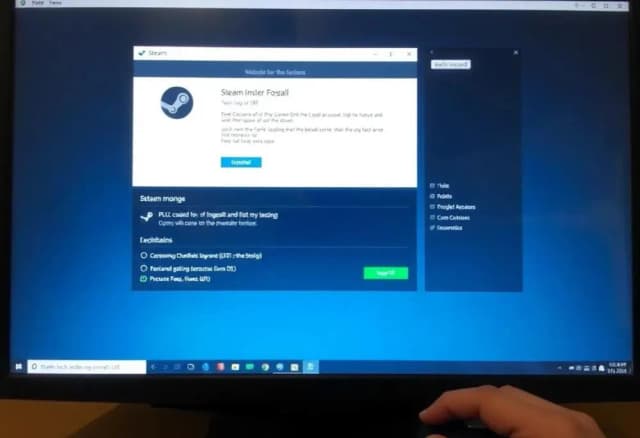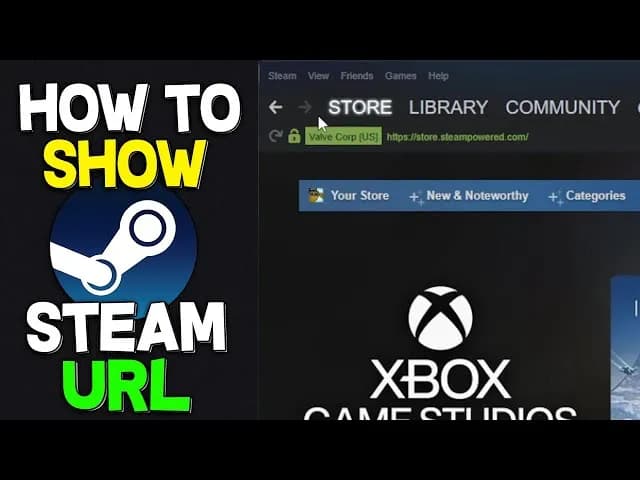Czy kiedykolwiek złapałeś się na tym, że chcesz zmienić język w Steam, ale nie wiesz jak to zrobić? Nie martw się - proces jest naprawdę prosty i zajmie Ci zaledwie kilka minut. Steam oferuje możliwość zmiany języka interfejsu w zaledwie kilku krokach, które są dostępne zarówno na komputerze, jak i urządzeniach mobilnych.
Niezależnie od tego, czy jesteś zaawansowanym graczem, czy dopiero zaczynasz swoją przygodę z platformą Steam, zmiana języka może znacząco poprawić Twoje wrażenia z użytkowania. Dzięki naszemu przewodnikowi dowiesz się dokładnie, jak szybko i bezproblemowo zmienić język interfejsu, eliminując wszelkie możliwe komplikacje.
Pamiętaj, że odpowiednie ustawienie języka pozwoli Ci w pełni cieszyć się korzystaniem z platformy Steam, rozumieć wszystkie komunikaty i mieć pełen komfort podczas przeglądania sklepu czy zarządzania biblioteką gier.
Kluczowe informacje:- Zmiana języka w Steam jest możliwa w kilku prostych krokach
- Proces działa zarówno na komputerze, jak i urządzeniach mobilnych
- Nie wymaga specjalistycznej wiedzy technicznej
- Można zmienić język w dowolnym momencie bez utraty danych
- Proces zajmuje maksymalnie 2-3 minuty
- Dostępnych jest ponad 20 języków interfejsu
- Zmiana języka nie wpływa na dostępność gier w bibliotece
Gdzie znajdziesz ustawienia języka w aplikacji Steam na komputerze
Chcesz zmienić język Steam? Zacznijmy od podstaw. Ustawienia języka w Steam znajdują się w stosunkowo łatwym do odnalezienia miejscu, choć nie każdy od razu wie, gdzie ich szukać. Zmiana języka Steam wymaga przejścia do określonych opcji w aplikacji.
Aby znaleźć ustawienia języka Steam, musisz najpierw uruchomić aplikację na komputerze. Następnie kliknij w górnym lewym rogu ekranu na opcję "Steam", a potem wybierz "Ustawienia". W nowo otworzonym oknie znajdziesz zakładkę "Interfejs", gdzie możesz dokonać zmiany języka interfejsu. Steam język interfejsu można zmienić zaledwie w kilku kliknięciach.
Prosta metoda zmiany języka w Steam krok po kroku
Teraz przejdziemy przez dokładny proces jak ustawić język Steam. Oto szczegółowa instrukcja, która pozwoli Ci szybko i bezproblemowo zmienić język platformy.
- Otwórz aplikację Steam na komputerze
- Kliknij "Steam" w lewym górnym rogu ekranu
- Wybierz opcję "Ustawienia"
- Przejdź do zakładki "Interfejs"
- Rozwiń listę języków
- Wybierz preferowany steam język polski lub inny język
- Zatwierdź zmiany, klikając "OK"
Pamiętaj, że po zmianie języka Steam może wymagać ponownego uruchomienia, aby wprowadzić wszystkie modyfikacje. Proces jest intuicyjny i nie powinien sprawić Ci trudności, nawet jeśli nie jesteś zaawansowanym użytkownikiem komputera.
Warto zauważyć, że nie wszystkie gry w Steam będą automatycznie przetłumaczone po zmianie języka interfejsu. Niektóre tytuły mogą wymagać osobnych ustawień językowych bezpośrednio w grze.
Czytaj więcej: Ratuj swoje konto Steam! Sprawdzony sposób na odzyskanie dostępu bez posiadania maila
Zmiana języka Steam na urządzeniach mobilnych bez komplikacji
Proces zmiany języka Steam na urządzeniach mobilnych różni się nieco od wersji komputerowej. Jeśli korzystasz z aplikacji Steam na smartfonie lub tablecie, procedura jest równie prosta.
W aplikacji mobilnej Steam przejdź do sekcji "Menu" (zwykle reprezentowanej przez ikonę trzech poziomych linii), następnie wybierz "Ustawienia" lub "Profil". W zależności od systemu operacyjnego (iOS lub Android), lokalizacja opcji języka może się nieznacznie różnić. Zawsze jednak znajdziesz opcję zmiany języka w ustawieniach aplikacji.
Najczęstsze problemy podczas zmiany języka Steam
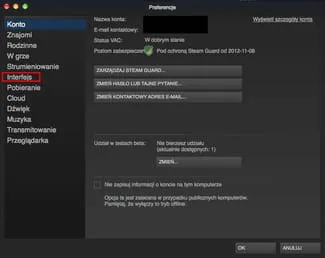 Podczas próby zmiany języka Steam użytkownicy często napotykają różne przeszkody. Niektóre problemy mogą wydawać się skomplikowane, ale najczęściej mają proste rozwiązania. Warto znać najczęstsze trudności, które mogą pojawić się podczas ustawiania języka Steam.
Podczas próby zmiany języka Steam użytkownicy często napotykają różne przeszkody. Niektóre problemy mogą wydawać się skomplikowane, ale najczęściej mają proste rozwiązania. Warto znać najczęstsze trudności, które mogą pojawić się podczas ustawiania języka Steam.
- Język nie zmienia się po wybraniu
- Brak preferowanego języka na liście
- Błędy podczas aktualizacji ustawień
- Problemy z synchronizacją języka
- Resetowanie się ustawień języka
Kluczem do rozwiązania problemów z językiem interfejsu Steam jest systematyczne podejście. Często wystarczą podstawowe czynności diagnostyczne, aby przywrócić poprawne działanie ustawień.
Dlaczego język Steam nie chce się zmienić
| Przyczyna problemu | Możliwe rozwiązanie |
| Nieaktualna wersja Steam | Zaktualizuj aplikację |
| Uszkodzone pliki konfiguracyjne | Zresetuj ustawienia Steam |
| Problemy z połączeniem internetowym | Sprawdź stabilność internetu |
Technicznym powodem problemów z jak zmienić język steam mogą być zaawansowane kwestie związane z konfiguracją oprogramowania. Niektóre problemy wynikają z lokalnych ustawień systemu operacyjnego lub konfliktów między różnymi wersjami aplikacji.
Alternatywne sposoby rozwiązania problemu z językiem Steam
Gdy standardowe metody zawodzą, warto poznać alternatywne sposoby zmiany języka Steam. Istnieje kilka sprawdzonych metod, które mogą pomóc w rozwiązaniu problematycznych sytuacji.
- Ręczna edycja pliku konfiguracyjnego
- Ponowna instalacja Steam
- Zmiana języka systemu operacyjnego
- Kontakt z pomocą techniczną Steam
Bezpieczna zmiana języka Steam bez ryzyka utraty ustawień
Bezpieczeństwo podczas ustawiania języka Steam jest kluczowe. Przed wprowadzeniem jakichkolwiek zmian warto zapoznać się z podstawowymi zasadami, które pozwolą uniknąć potencjalnych problemów z konfiguracją.
Pamiętaj, że steam język polski lub inny wybrany język można zmienić bez ryzyka utraty danych, stosując się do sprawdzonych procedur. Zawsze upewnij się, że posiadasz stabilne połączenie internetowe i aktualną wersję aplikacji.
- Zawsze twórz kopię zapasową ustawień
- Aktualizuj Steam przed zmianą języka
- Sprawdzaj oficjalne źródła informacji
- Nie eksperymentuj z zaawansowanymi ustawieniami bez wiedzy
Mistrzowskie opanowanie zmiany języka Steam bez błędów
Opanowanie procesu zmiany języka Steam to kluczowa umiejętność dla każdego użytkownika platformy. Niezależnie od tego, czy korzystasz z wersji komputerowej, czy mobilnej, poznanie skutecznych metod rozwiązywania problemów językowych pozwoli Ci w pełni cieszyć się interfejsem Steam.
Kluczem do sukcesu jest zrozumienie potencjalnych przeszkód i posiadanie wiedzy na temat alternatywnych sposobów ustawiania języka. Bez względu na to, czy napotykasz problemy techniczne, czy po prostu chcesz dostosować interfejs do swoich preferencji, opanowanie 4 podstawowych metod zmiany języka oraz znajomość najczęstszych błędów da Ci pełną kontrolę nad konfiguracją Steam.
Pamiętaj, że bezpieczna zmiana języka wymaga przede wszystkim świadomości, cierpliwości i stosowania się do sprawdzonych procedur. Dzięki temu unikniesz potencjalnych komplikacji i zachowasz wszystkie swoje ustawienia i dane.